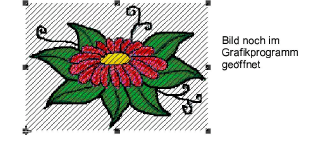Bildmaterial retuschieren
Sie können aus BERNINA V9 Bilder in anderen Grafikprogrammen öffnen, um das Verbessern Ihrer eingescannten Bilder zu vereinfachen. Dazu gehören das Eliminieren von Hintergründen, das Auffüllen von Flächen mit Farbe, das Hinzufügen von Konturen, das Schließen von Lücken und das Verstärken von Konturen. Auf diese Weise aktualisierte Bilder werden automatisch in BERNINA V9 zurückimportiert.
Ihnen stehen zahlreiche Grafikprogramme zur Auswahl. Am einen Ende des Spektrums steht das einfache MS Paint-Programm. Es ist kostenlos in MS Windows® enthalten, kann aber nur mit wenigen Formaten und Farbumwandlungen arbeiten. Am anderen Ende des Spektrums stehen professionelle Werkzeuge wie Corel PHOTO-PAINT® SE.
Um Bildmaterial zu retuschieren...
1Scannen oder laden Sie das Bild, das Sie benutzen möchten.
2Wählen Sie im Bildarbeitsfläche-Modus ein Bild aus.
3Klicken Sie auf das Retuschieren-Symbol. Das Bild wird in der Standard-Grafikanwendung geöffnet, die im Optionen > Allgemein-Karteireiter festgelegt ist.
4Bearbeiten Sie das Bild wie gewünscht.
5Wählen Sie Datei> Stickmuster aktualisieren.
Das Bild wird in BERNINA V9 angezeigt, ist aber mit Streifen überzogen. Dies bedeutet, dass es im Grafikprogramm noch geöffnet ist.
6Wählen Sie Datei > Beenden & Zurück < Dateiname > zum Beenden des Grafikprogramms.
Das aktualisierte Bild wird in BERNINA V9 ohne Streifen angezeigt.
Falls Sie das Grafikprogramm offenlassen wollen, wählen Sie Datei > Schließen, wenn Sie mit dem Aktualisieren des Bildes fertig sind.
Verwandte Themen